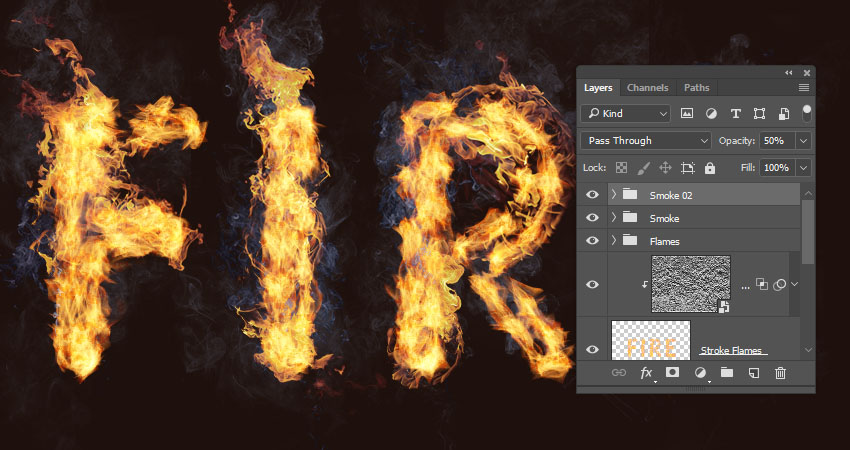آموزش ساخت متن شعله ور در فتوشاپ
در این قسمت از آموزش به ساخت متن های شعله ور می پردازیم که میتونیم برای پوستر و عکس ها استفاده کنیم و جلوه های جالب و پر از انرژی بسازیم .
ساختن پسزمینه و لایههای متنی
در این بخش با مراحل ایجاد زمینه کار و لایههای مختلف متن شعله ور ( فونت شعله ور ) آشنا میشویم.
یک سند در ابعاد ۱۲۰۰ در ۸۵۰ پیکسل ایجاد کنید. روی آیکون Create new fill or adjustment layer در انتهای پنل Layers کلیک کنید و گزینه Solid Color را انتخاب کرده رنگ ۱e100c# را انتخاب کنید.
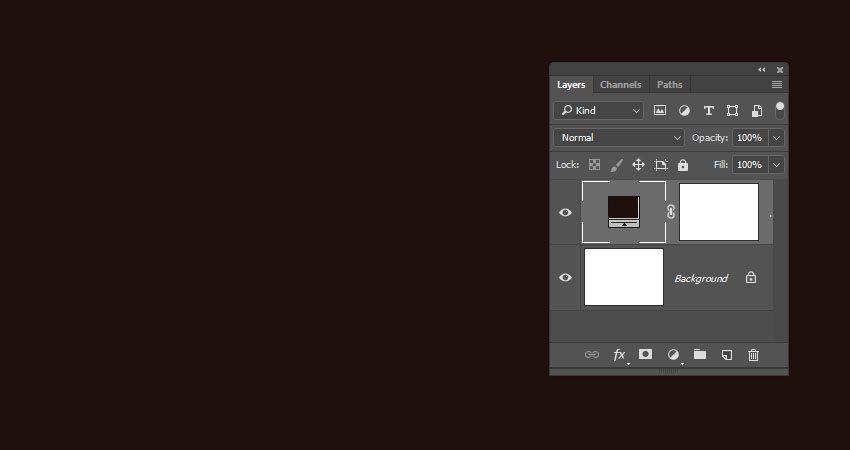
متن خود را با استفاده از قلم Aller Light به صورت کلاً حروف بزرگ (All Caps) بنویسید. اندازه قلم را برابر با ۳۵۰ پوینت و میزان ترکینگ را روی ۱۰۰ تنظیم کنید.
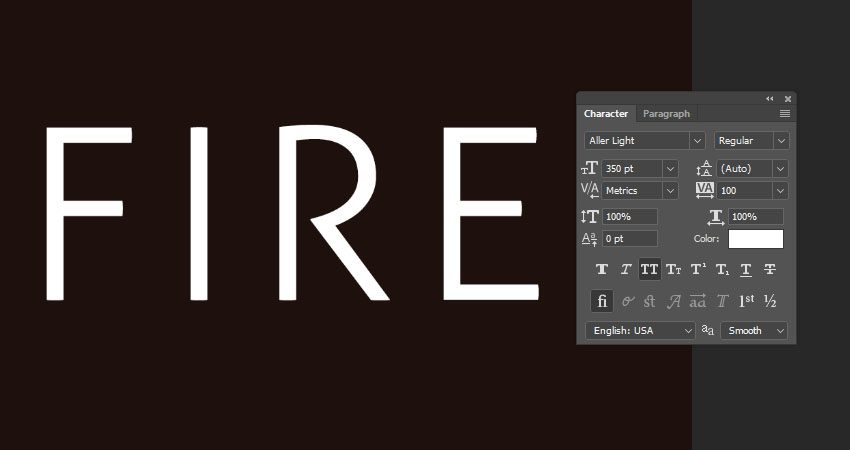
چگونه Stroke و لایه متن شعله ور بسازیم
روی لایه متنی راست کلیک کرده و گزینه Create Work Path را انتخاب کنیدو برای ایجاد ( فونت شعله ور )
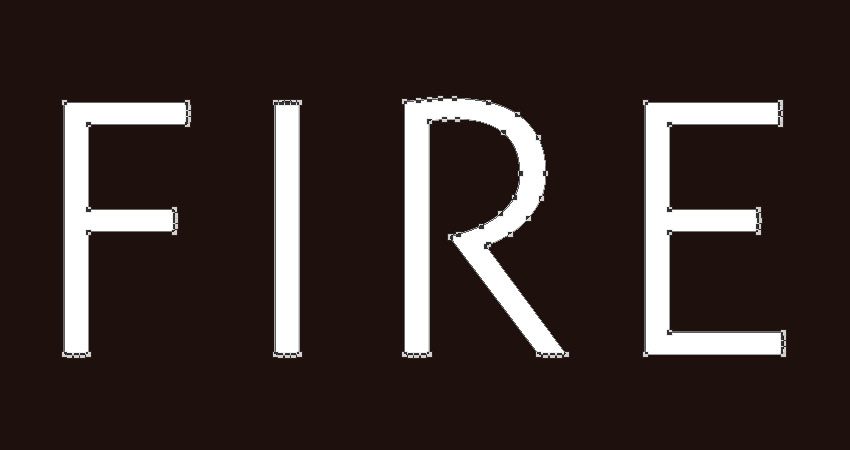
لایه متنی ( متن شعله ور ) را با کیک کردن روی آیکون چشم کناری پنهان کنید و یک لایه جدید به نام Stroke Flames ایجاد کنید.
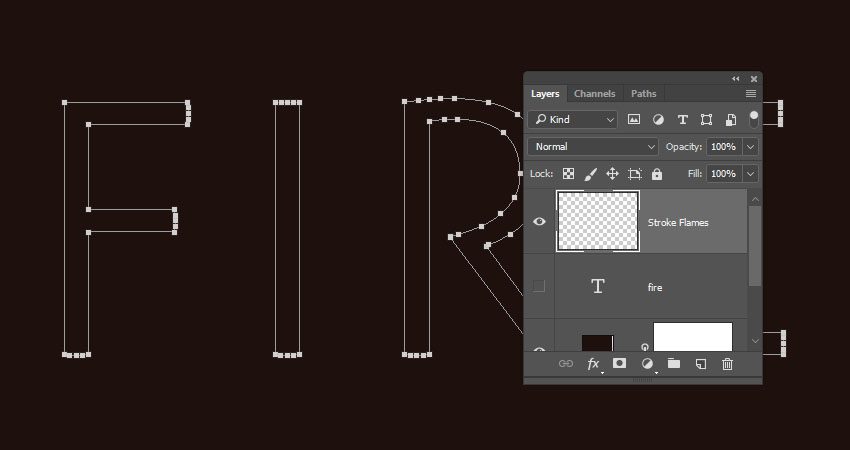
چگونه از فیلتر Flame استفاده کنیم
به مسیر Filter > Render > Flame بروید و اگر پیامی مبنی بر این که مسیر طولانی است، مشاهده کردید، روی OK کلیک کنید.
سپس با گزینههای مختلف کار کنید و مقدار تنظیمات مطلوب برای مسیر آتشین ( فونت شعله ور ) را تغییر دهید تا این که خروجی مورد نظر خود را به دست آورید. مقادیری که ما استفاده کردهایم
- Flame Type: 2. Multiple Flames Along Path
- Length: 115
- Check the Randomize Length box.
- Width: 35
- Interval: 50
- کادر Adjust Interval for Loops را انتخاب کنید.
- (Quality: High (Slow
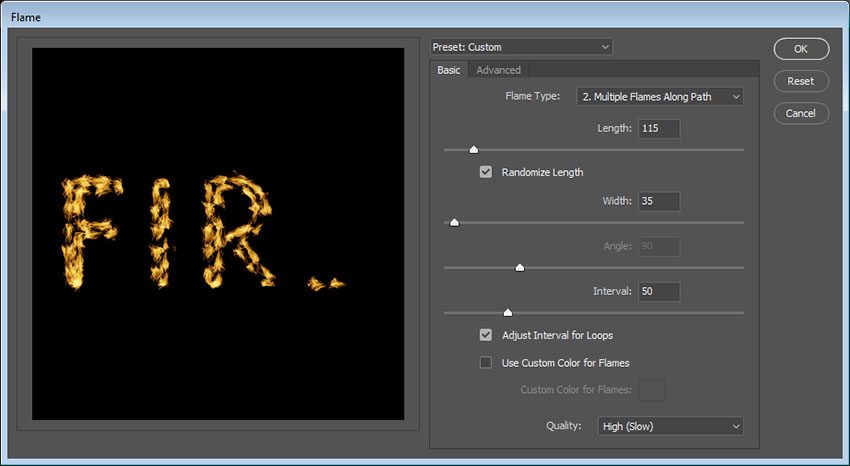
- Turbulent: 35
- Jag: 20
- Opacity: 50
- Flame Lines (Complexity): 29
- Flame Bottom Alignment: 20
- Flame Style: 2. Violent
- Flame Shape: 5. Pointing
- کادر Randomize Shapes را انتخاب کنید.
روی OK کلیک کنی تا فیلتر اعمال شود. این کار ممکن است مدتی طول بکشد، بنابراین کمی صبر کنید تا به طور کامل رندر شود.
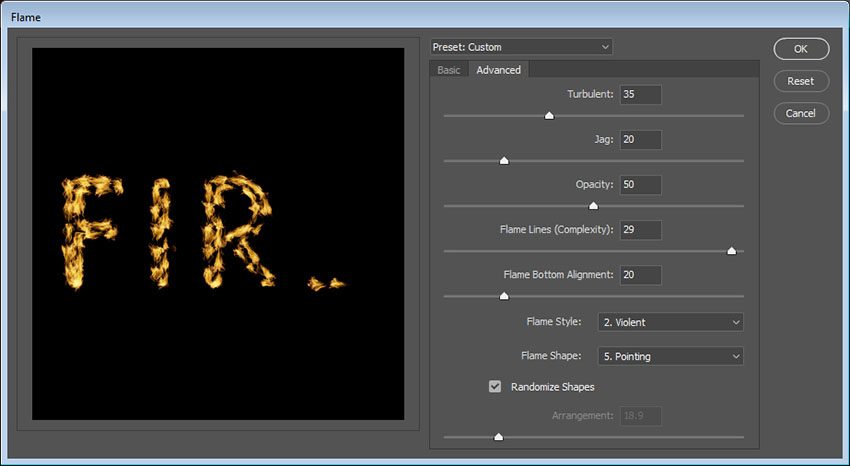
وقتی که از خروجی کار راضی بودید، ابزار Direct Selection (با میانبر A) را انتخاب کنید و کلید Enter یا Return را بزنید تا از شر مسیر کاری رها شوید.
چطوری بافت پوششی به متن بدیم
برای ایجاد ( فونت شعله ور )
یک لایه جدید روی لایه Stroke Flames بسازید و نام آن را Flame Texture بگذارید و آن را با رنگ «سفید» (White) پر کنید.
مطمئن شوید که رنگهای پسزمینه و پیشزمینه به ترتیب برابر با Black و white تنظیم شدهاند.
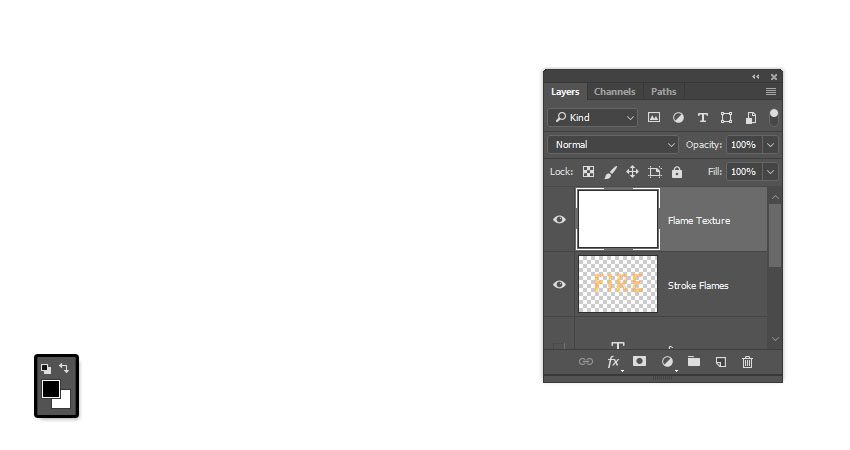
روی لایه Flame texture کلیک کنید و گزینه Convert to Smart Object را انتخاب کنید.
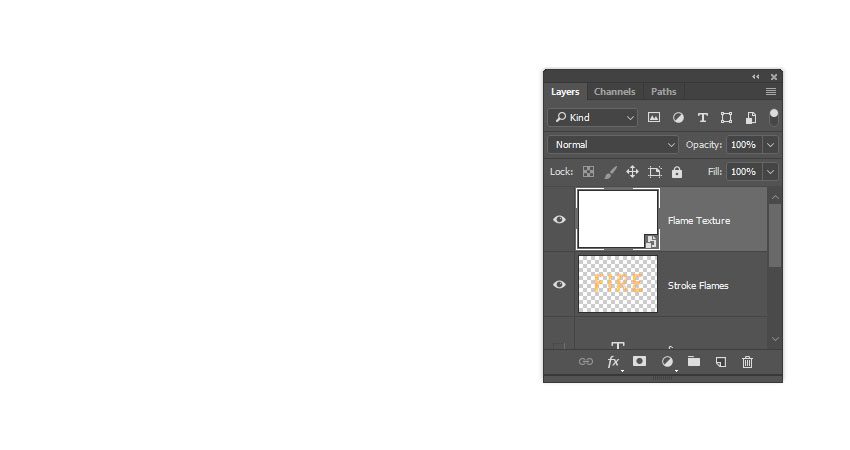
روی لایه Flame Texture راست کلیک و گزینه Create Clipping Mask را انتخاب کنید.
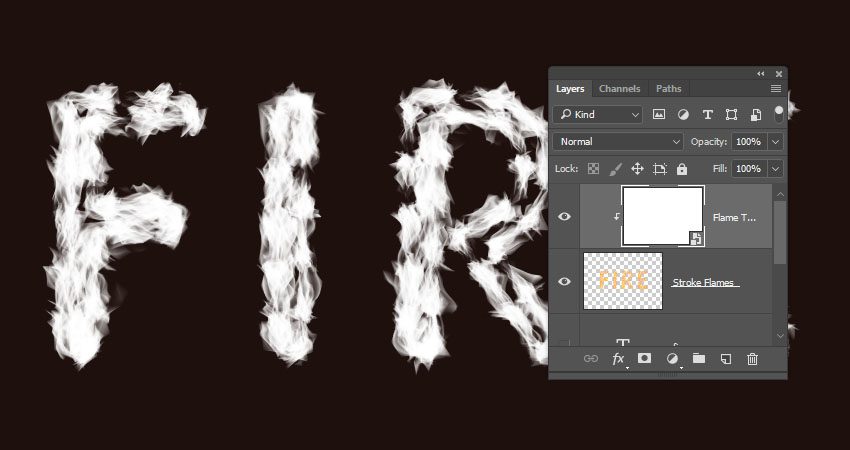
به مسیر Filter > Render > Clouds بروید.
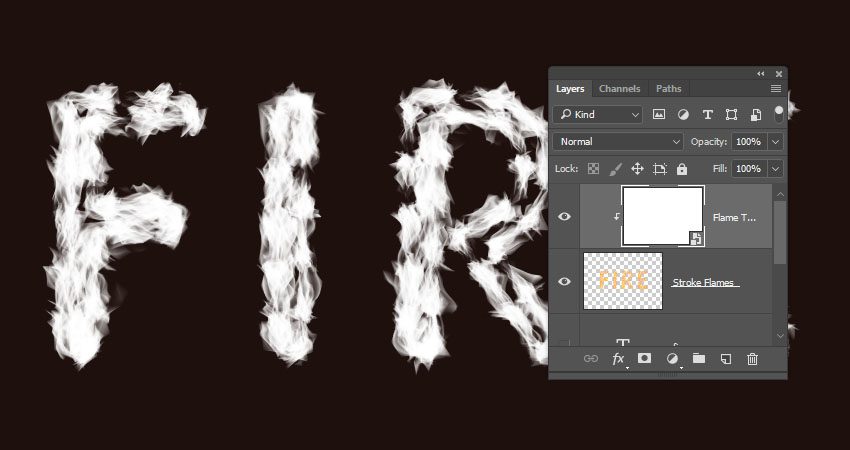
چطوری با فیلتر ها میتونیم بافت بسازیم
به مسیر Filter > Filter Gallery بروید و فیلترهای زیر را به کار بگیرید:
Sketch > Bas Relief
تنظیمات این فیلتر به شرح زیر هستند:
- Detail: 13
- Smoothness: 3
- Light: Bottom
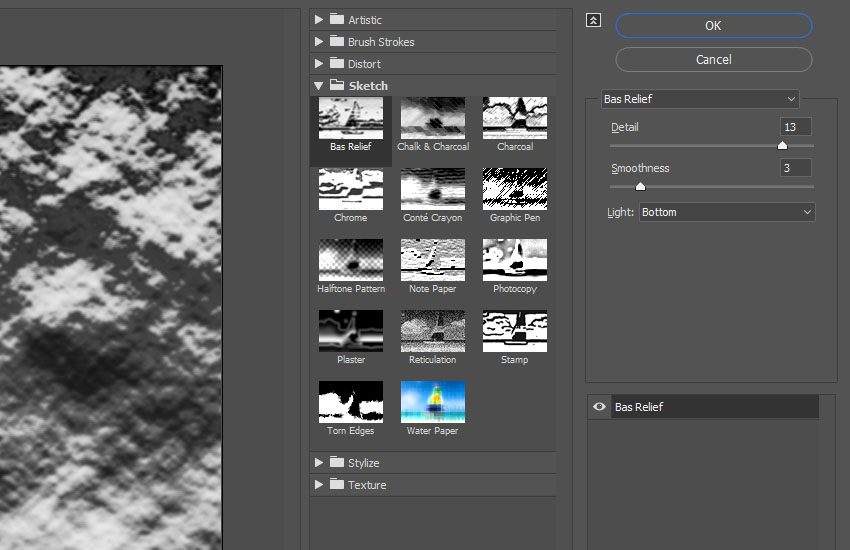
روی آیکون New effect layer در انتهای گوشه راست-پایین کلیک کنید تا یک فیلتر دیگر اضافه کنید و فیلتر Bas Relief را با همان مقادیر یک بار دیگر اِعمال کنید.
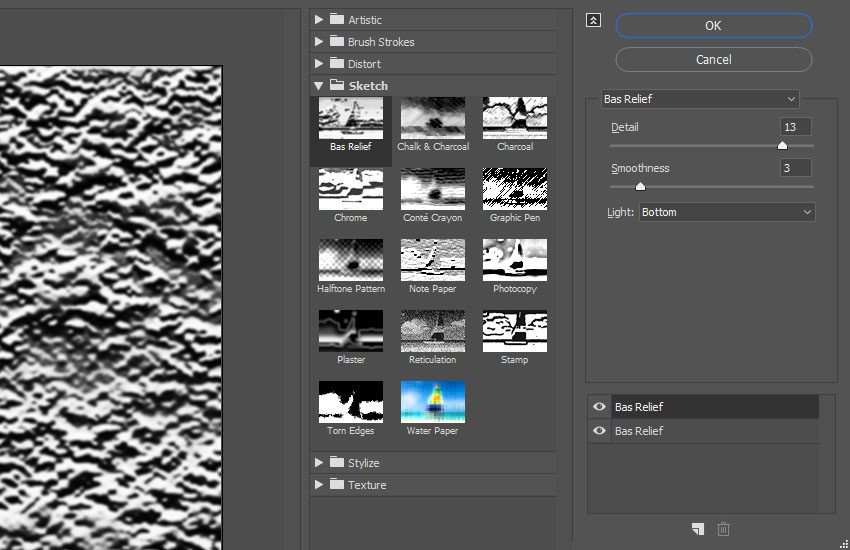
لایه افکت جدید دیگری اضافه کنید و از جلوه زیر روی آن استفاده کنید:
Brush Strokes > Spatter
تنظیمات این افکت جدید به شرح زیر هستند:
- Spray Radius: 10
- Smoothness: 5
در پایان روی OK کلیک کنید.
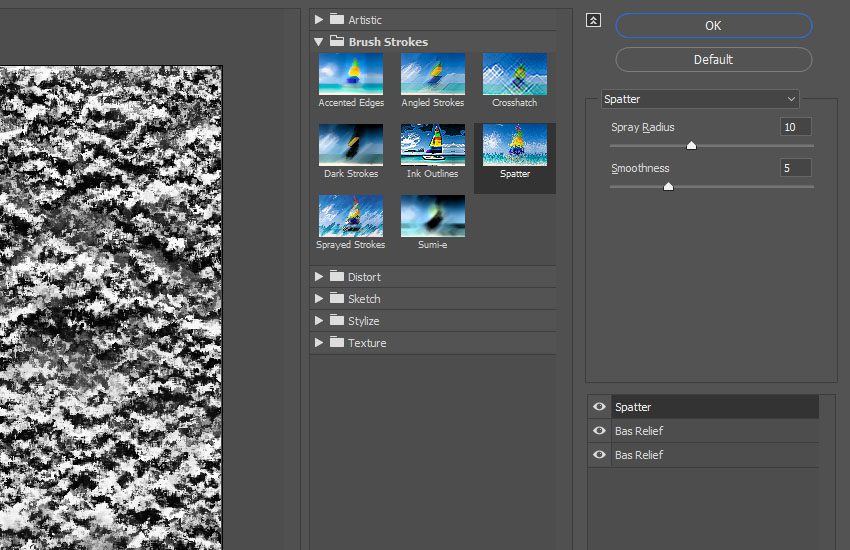
آشنایی با تنظیمات گزینههای Blending برای لایه
حالت blend لایه Flame Texture را به صورت Soft Light تنظیم کنید.
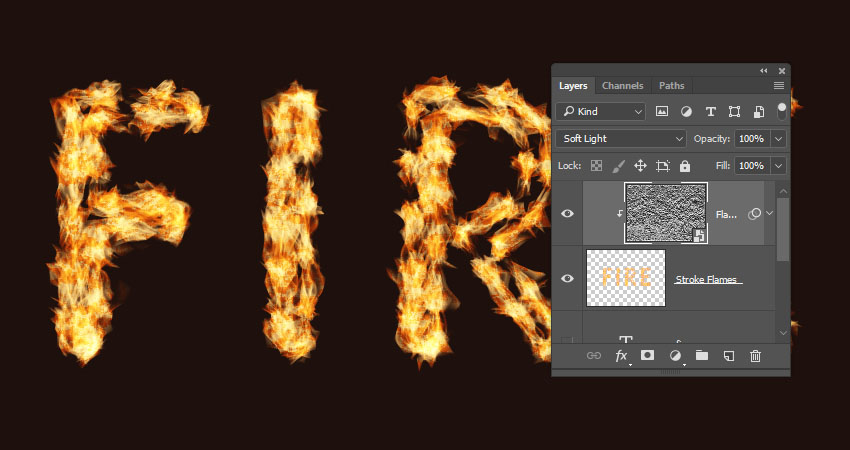
روی لایه Flame Texture دو بار کلیک کنید تا گزینههای Blending را اصلاح کنید. ما قصد داریم اسلایدرهای This Layer را زیر بخش Blend If تنظیم کنیم.
کلید Alt یا Option را فشرده و نگهدارید و اسلایدر سمت راست را کلیک کرده و بکشید تا دو قسمت شود. همچنان که اسلایدر را به سمت انتها میبرید، توجه کنید که بافت شروع به آمیختگی با شعلهها میکند.
کاری که این اسلایدر انجام میدهد این است که نمیگذارد نواحی روشنتر بافت با محتوای زیرین آن تعامل داشته باشند.

مقادیر مختلف را امتحان کنید تا این که خروجی مورد نظر خود را به دست آورید.
ما در انتهای این راهنما مجدداً به این بافت بازمیگردیم تا آن را تار کنیم، بنابراین اگر از نتیجه چندان راضی نیستید، در آن زمان نیز میتوانید آنها را تغییر دهید.

چجوری تصویر شعله آتش بسازیم
از هر تصویر شعله از جمله فایلهای Flames0032، Flames0036 و Flames0043 که در ابتدای این راهنما ارائه شدهاند میتوانید استفاده و به متن خود اضافه کنید.
بهتر است تصاویر را به صورت Smart Objects به تصویر خود اضافه کنید تا بتوانید به روشی غیر مخرب آنها را تغییر دهید. به این منظور به مسیر File > Place Linked بروید و تصویری که میخواهید اضافه شود را انتخاب کنید.
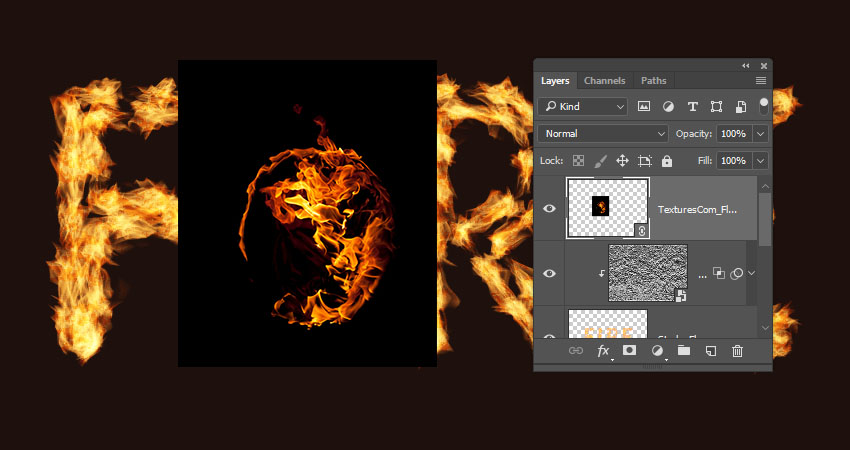
حالت Blend لایه تصویر را به صورت Screen تغییر دهید.
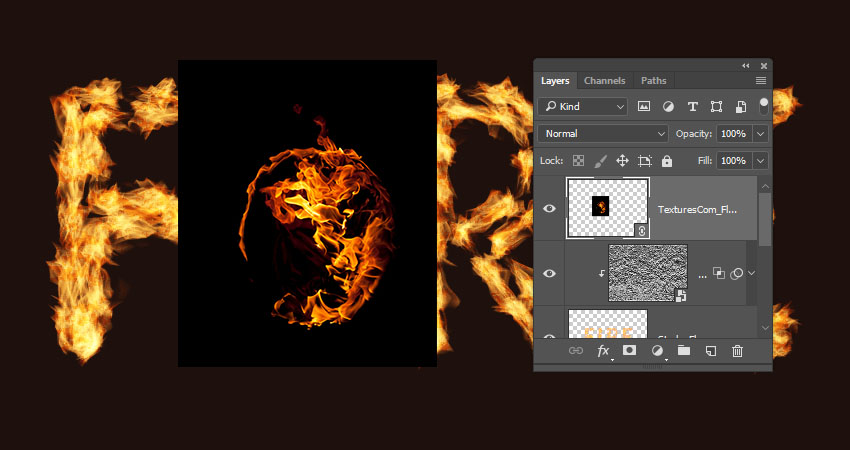
کلیدهای Ctrl+T را فشار دهید تا وارد حالت Free Transform بشوید و تصویر را جابجا کنید، تغییر اندازه بدهید و بچرخانید تا روی بخش مطلوبی از تصویر قرار گیرد. برای اعمال تغییرات کلید Enter (یا Return) را بزنید.
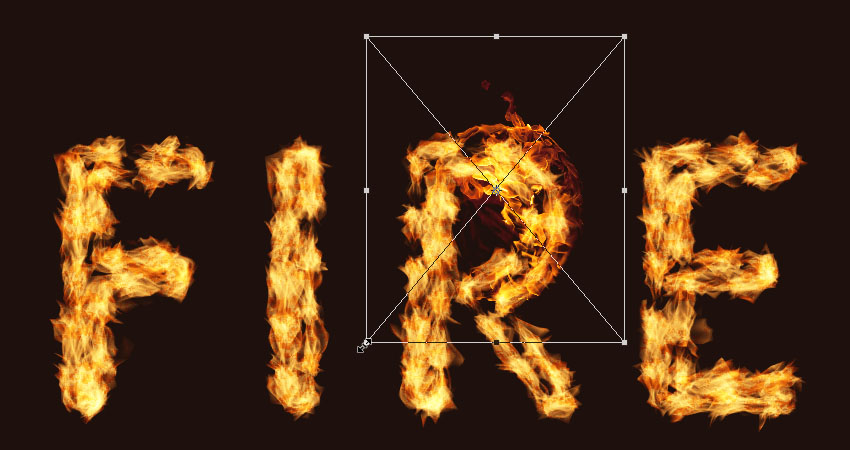
به مسیر Image > Adjustments > Hue/Saturation بروید و مقدار Hue را برابر با ۳ و مقدار Saturation را برابر با ۳۵- قرار دهید. البته میتوانید از هر مقدار دیگری که باعث شود رنگ تصویر شعله با رنگ متن شعلهور هماهنگ شود، استفاده کنید.
آموزش ساخت متن شعله ور در فتوشاپ
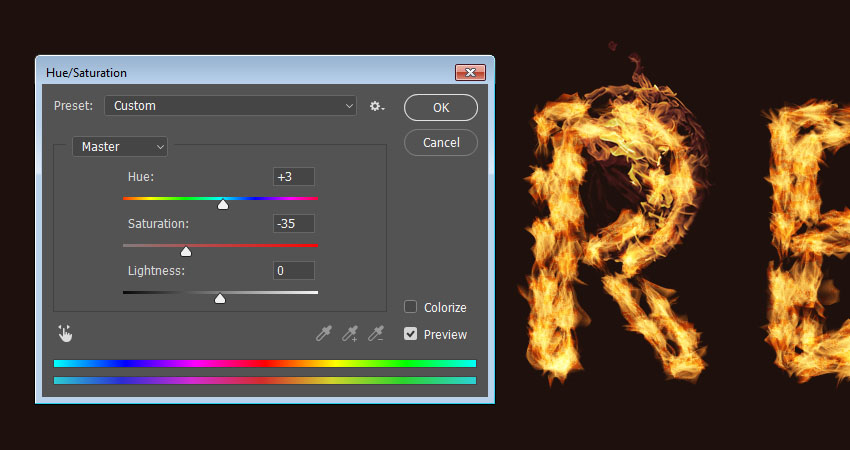
ساخت شعله های بیشتر برای عکس
تصویر شعله دیگری را روی بخشی از متن قرار دهید و حالت Blend آن را به صورت Screen قرار دهید و در صورت نیاز آن را جابجا کنید.
برای تکرار اصلاحات، لیست فیلترهای لایه تصویر شعله اول را باز کنید و با گرفتن کلید Alt (یا Option) همراه با کلیک، برگه Smart Filters را به لایه تصویر جدید بکشید و رها کنید.
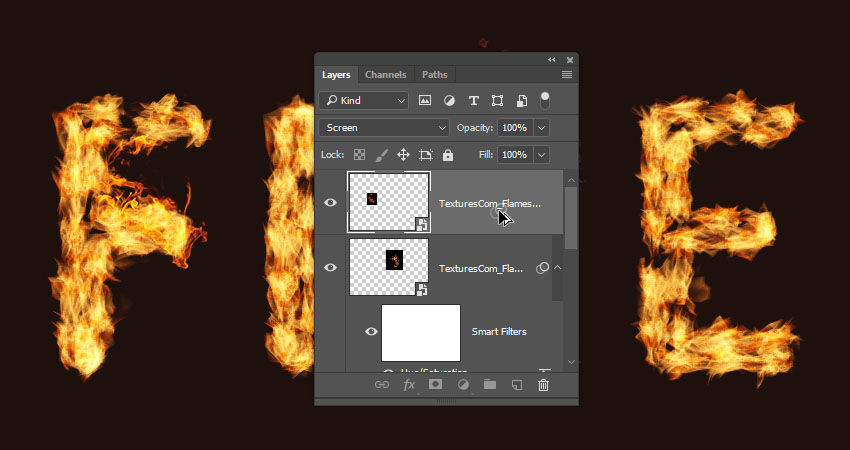
در صورت نیاز مراحل فوق را برای افزودن تصاویر شعله دیگر به متن تکرار کنید.

همه لایههای تصویر شعله را در یک گروه قرار داده و نام آن را Flames قرار دهید.
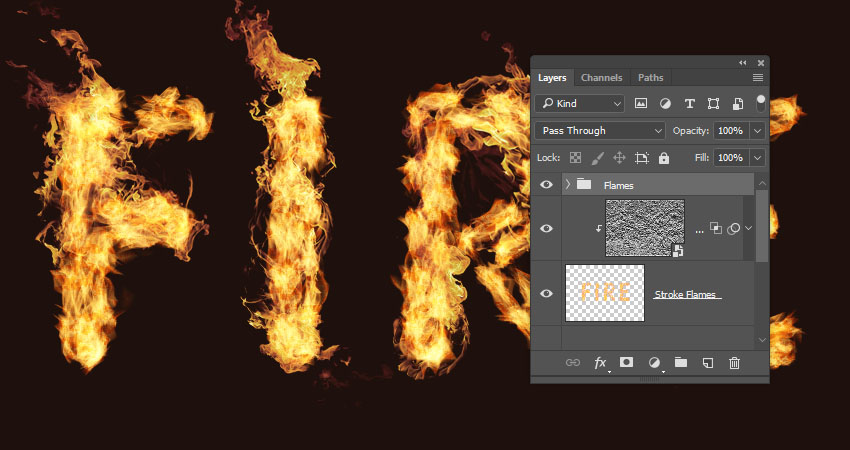
ساختن دود برای تصاویر
هر یک از تصاویر دود را که دوست دارید به عنوان Smart Object به تصویر خود اضافه کنید و حالت Blend لایه را به صورت Screen قرار دهید. تصویر دود را روی بخشی از متن قرار داده و آن را در صورت نیاز جابجا کنید.
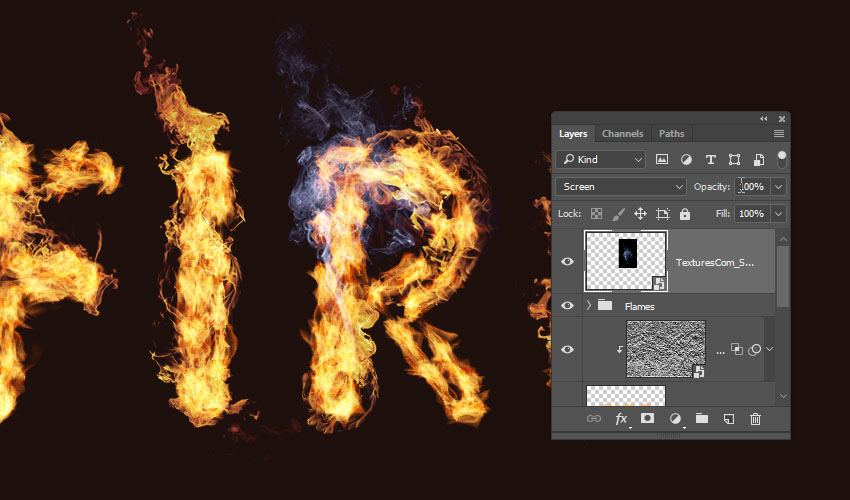
کلیدهای Ctrl+U را بگیرید تا مقدار Hue/Saturation را تنظیم کنید. کادر Colorize را انتخاب کنید و مقدار Hue را برابر با ۲۱۵ تنظیم کنید، مقدار Saturation را نیز برابر با ۲۵ قرار دهید و میزان Lightness را روی ۶۰- تنظیم کنید.
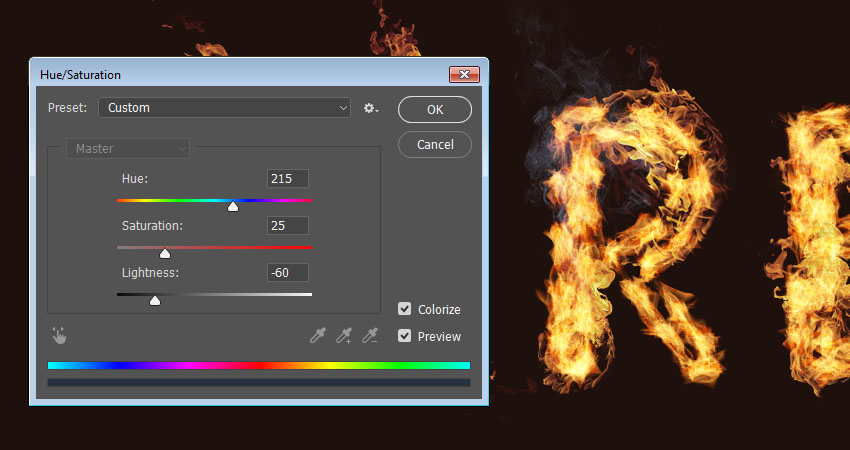
روی لایه تصویر دود دو بار کلیک کنید تا گزینههای Blending را اصلاح کنید. این بار قصد داریم اسلایدرهای Underlying Layer را که در بخش Blend If قرار دارد تنظیم کنیم. کلید Alt (یا Option) را فشرده و نگه دارید و اسلایدر سمت راست را کلیک کرده و بکشید تا به دو بخش تقسیم شود. همین طور که اسلایدر را به سمت انتها میبرید، متوجه خواهید شد که تصویر دود آمیختگی مناسبی با متن و پسزمینه پیدا میکند.
کاری که این اسلایدر انجام میدهد این است که نواحی روشنتر متن را از تأثیر پذیرفتن از بافت دود باز میدارد.
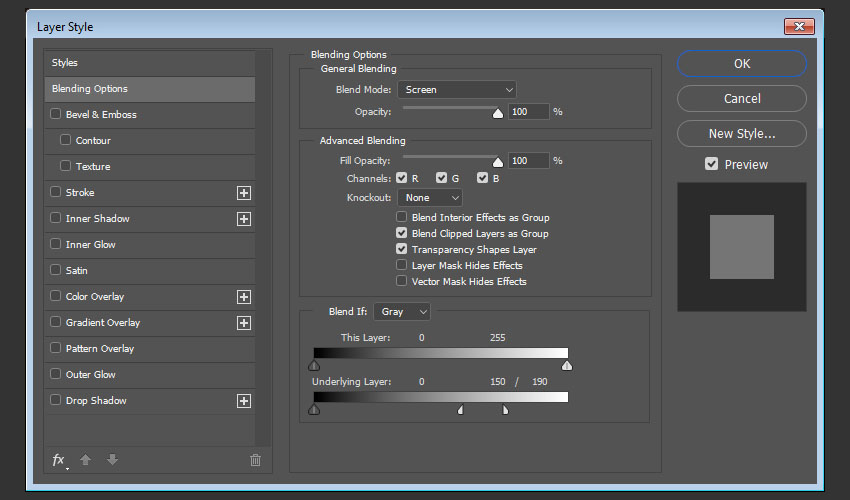
روی لایه تصویر دود راست کلیک کرده و گزینه Copy Layer Style را انتخاب کنید.

تصاویر دود بیشتری را به متن اضافه کنید. در مورد هر تصویر جدید میتوانید با راست کلیک کردن روی لایه گزینه Copy Layer Style را انتخاب کنید. همچنین میتوانید اصلاحهای Hue/Saturation را به همان روشی که در مورد تصاویر شعلهها عمل کردیم کپی کنید.
روی برگه Hue/Saturation زیر لیست فیلترهای Smart کلیک کنید تا از مقادیر مختلفی بسته به تصویر استفاده کنید و جلوهای که میخواهید را اضافه کنید. این مراحل را تا زمانی که خروجی موردنظرتان به دست آید تکرار کنید.
همه لایههای تصاویر دود را در یک گروه قرار داده و نام آن را Smoke بگذارید و میزان مات بودن (Opacity) گروه را برابر با ۸۵% یا هر مقداری که ترجیح میدهید تنظیم کنید.
چجوری دود غلیظ تو فتوشاپ بسازیم
در این بخش قصد داریم تصاویر دودی به متن آتشین خود اضافه کنیم که عمق بیشتری به آن ببخشد. بنابراین یک تصویر دود جدید اضافه کنید و حالت Blend لایه آن را به صورت Lighter Color تغییر دهید و آن را روی هر بخش از متن قرار داده و در صورت نیاز جابجا کنید.
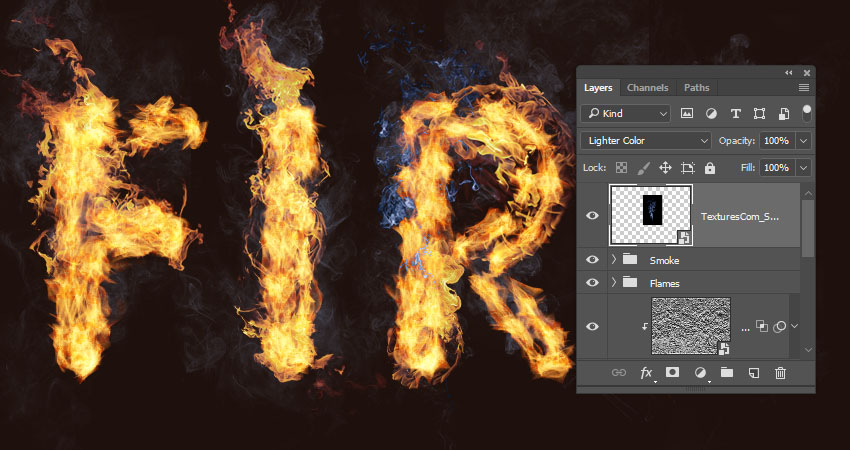
با استفاده از حالت Blend چند تصویر دود دیگر نیز به تصویر خود اضافه کنید و اندازه آنها را نسبت به دودهای روشنتر کمی کوچکتر بگیرید.

همه لایههای تصاویر دود جدید را در یک گروه قرار داده و نام آن را Smoke 02 بگذارید و میزان مات بودن (Opacity) گروه را برابر با ۵۰% یا هر مقداری که فکر میکنید مناسب است قرار دهید.
ایجاد جرقه های آتش
یکی از تصاویر Fireworks0023 را روی هر بخش از متن قرار دهید و حالت Blend لایه آن را روی (Linear Dodge (Add بگذارید. در صوت نیاز میتوانید مکان و اندازه آن را تغییر دهید.
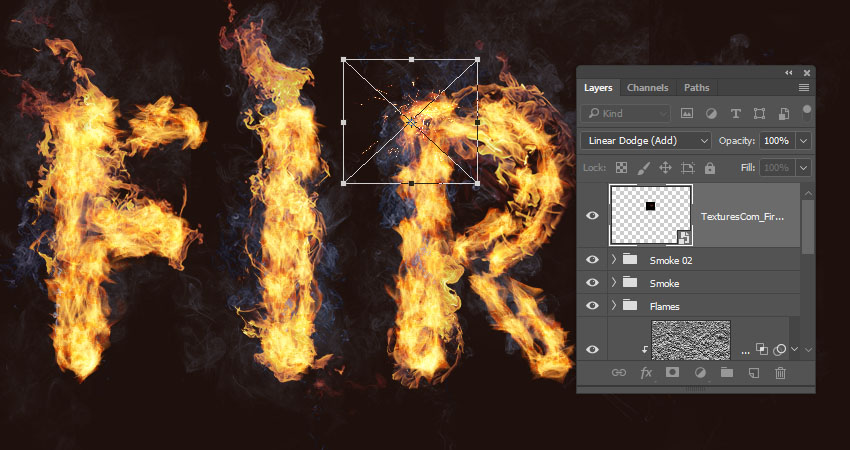
همان مراحل را در مورد جرقههای دیگر روی بخشهای مختلف متن تکرار کنید.

همه لایههای تصویر جرقه را در یک گروه قرار داده و نام آن را Sparks بگذارید.
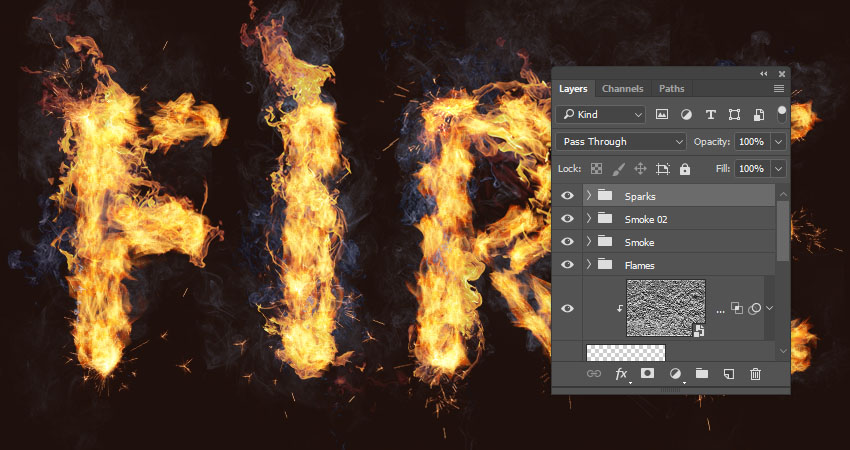
چگونه جرقه های آتش بیشتری بسازیم
کلید Alt (یا Option) را فشرده و نگهدارید و همراه با آن روی لایه Stroke Flames کلیک کرده و به سمت پایین بکشید تا یک کپی جدید از آن در زیر لایه قبلی ایجاد شود.
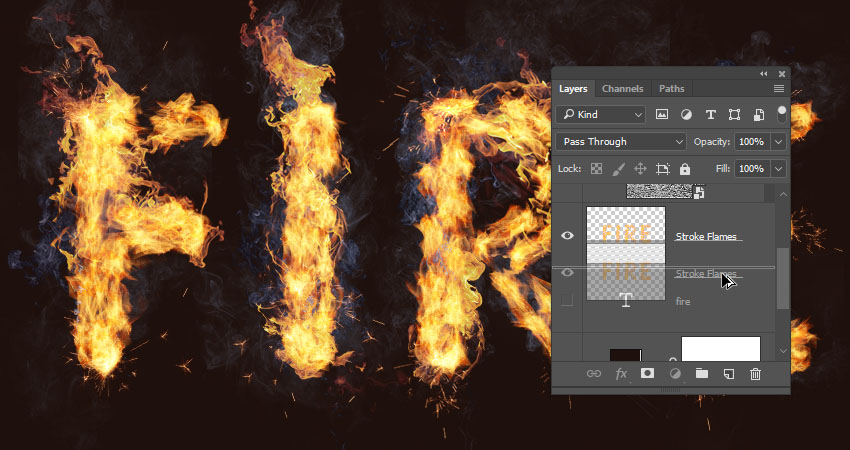
لایه کپی را به صوت Glow نامگذاری کرده و روی آن راست کلیک کنید. در ادامه گزینه Convert to Smart Object را انتخاب کنید.
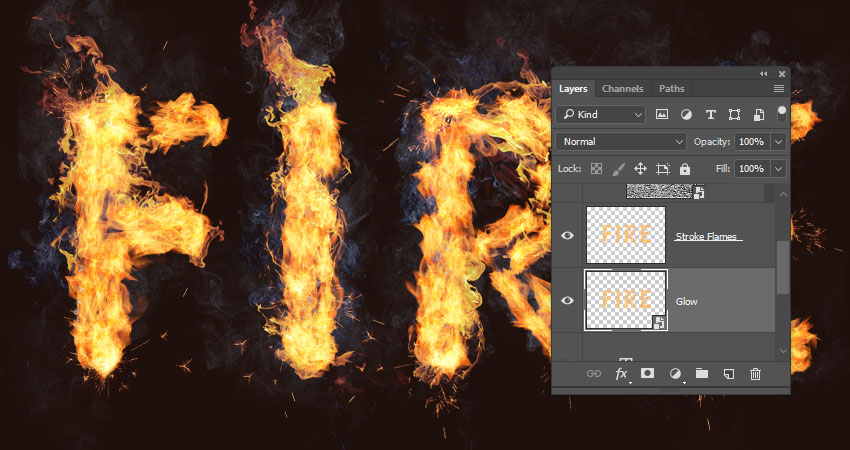
آموزش ساخت متن شعله ور در فتوشاپ
به مسیر Filter > Blur > Gaussian Blur بروید و مقدار «شعاع» (Radius) را برابر با ۲۵ تعیین کنید.
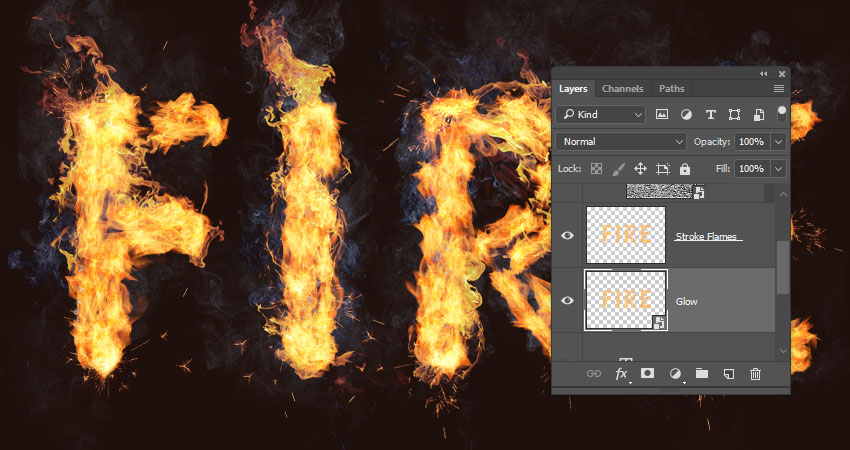
حالت Blend لایه Glow را به صورت Hard Light تنظیم کردید و میزان Opacity را روی ۲۵% قرار دهید.
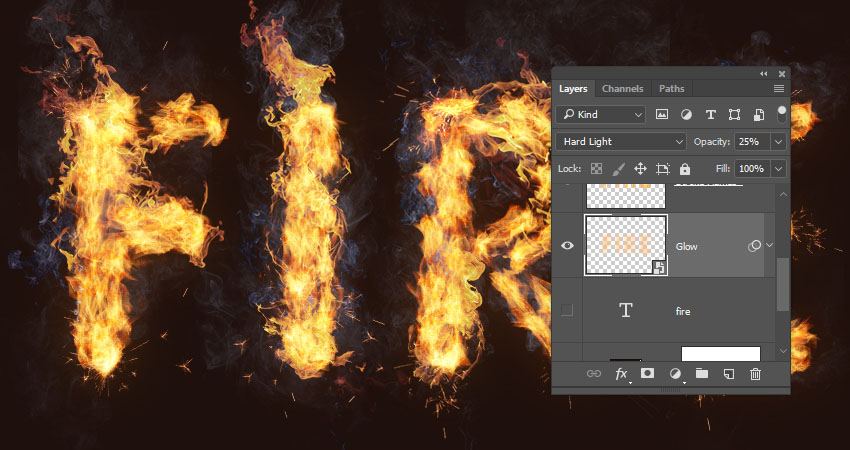
اضافه کردن دود به پسزمینه تصویر
یکی از تصاویر دود را انتخاب کرده و روی همه لایهها قرار دهید و حالت Blend آن را به صورت Screen قرار دهید. این تصویر را طوری تغییر اندازه بدهید که یک ضلع سند را پر کند.
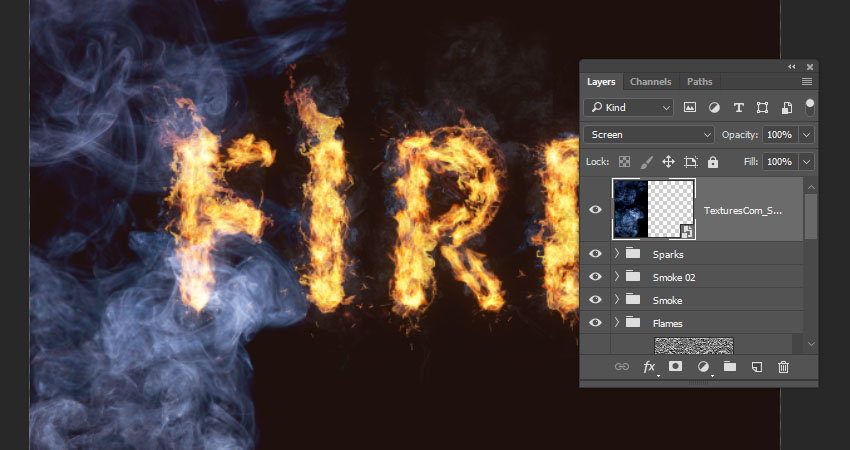
با فشردن کلیدهای Ctrl+U میزان Hue/Saturation را تنظیم کنید. کادر Colorize را انتخاب کنید و مقدار Hue را برابر با ۲۱۵ قرار دهید و میزان Saturation را نیز برابر با ۵ و میزان Lightness را به مقدار ۸۳- تنظیم کنید.
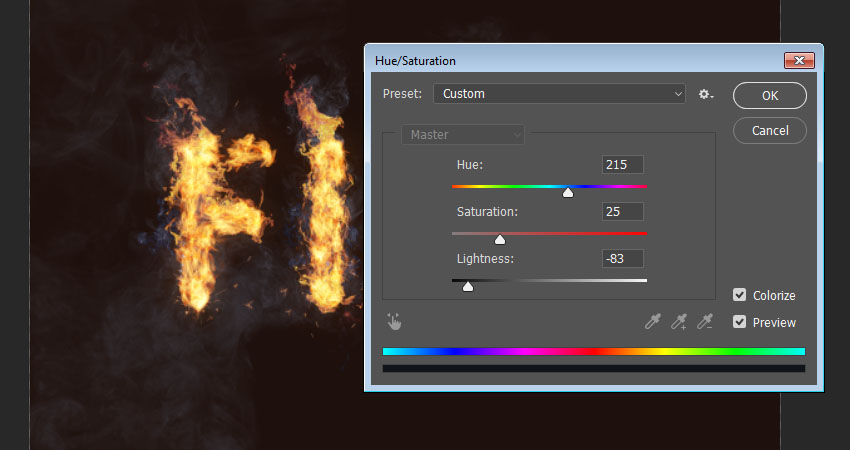
به مسیر Filter > Blur > Gaussian Blur بروید و مقدار Radius را برابر با ۶ قرار دهید. هدف این است که یک جلوه مهآلود ظریف پیرامون همه متن را در بربگیرد.
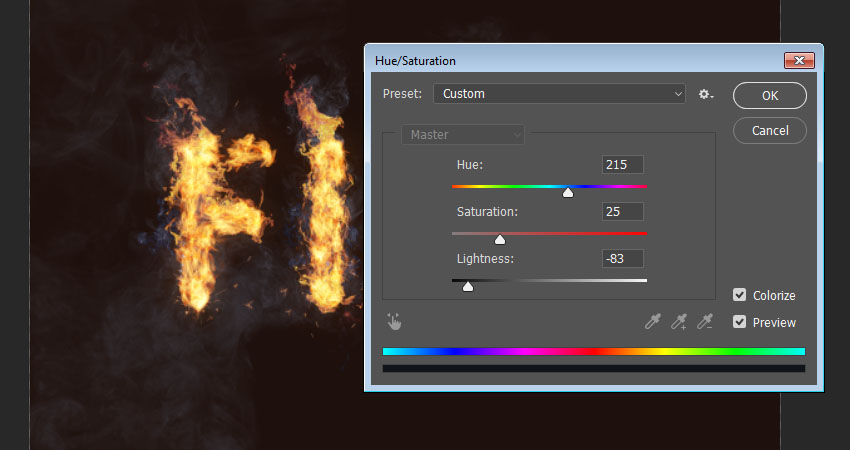
همین مراحل را تکرار کنید تا چند تصویر دود دیگر اضافه کنید.

همچنین میتوانید مقداری دود نیز در پشت متن اضافه کنید.
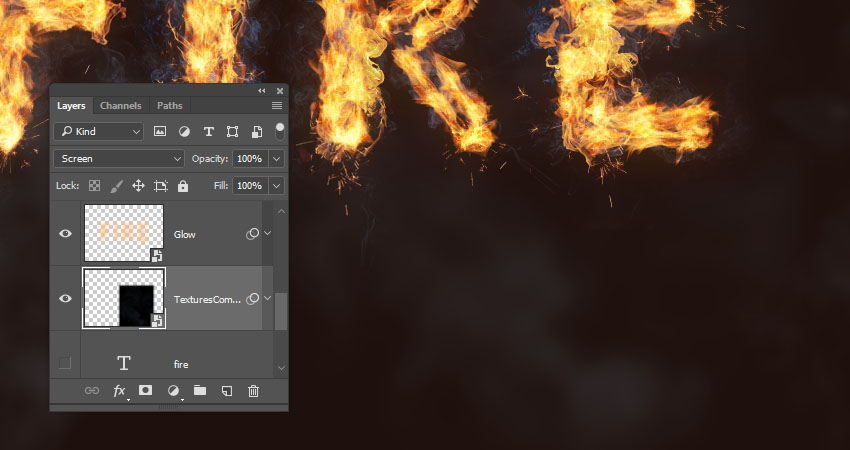
اضافه کردن بافت پسزمینه به تصویر
بافت Fireworks0017 – Image 2 را روی لایه Solid Color قرار دهید و حالت Blend لایه آن را به صورت (Linear Dodge (Add تغییر داده و میزان Opacity را روی ۵۰% تنظیم کنید. در صورت نیاز بافت را طوری تغییر دهید که پسزمینه را بپوشاند.
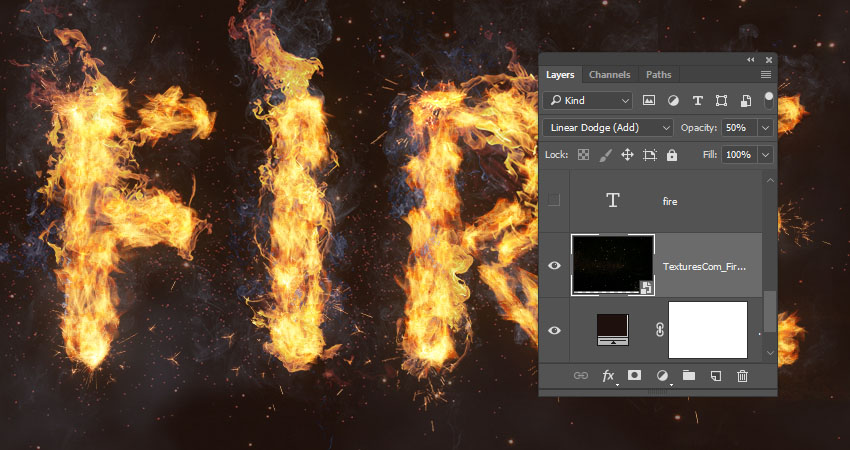
اگر میخواهید از شر بخشهایی از بافت رها شود، روی آیکون Add Layer Mask در انتهای پنل Layers کلیک کرده و مطمئن شود که تصویر بندانگشتی ماسک را انتخاب کردهاید.
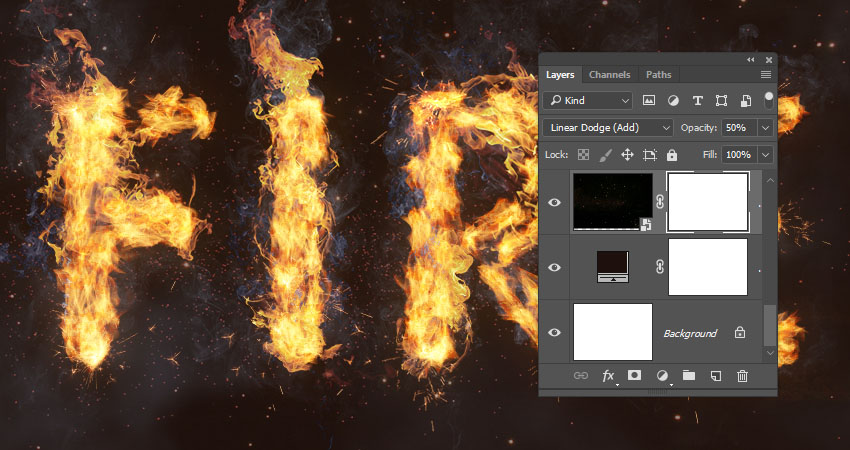
«رنگ پیس زمینه» (Foreground Color) را به صورت black تنظیم کنید. در ادامه ابزار Brush را انتخاب کنید و یک نوک نرم و گرد انتخاب کنید. روی نواحی که میخواهید پاک کنید با قلم مو بکشید.
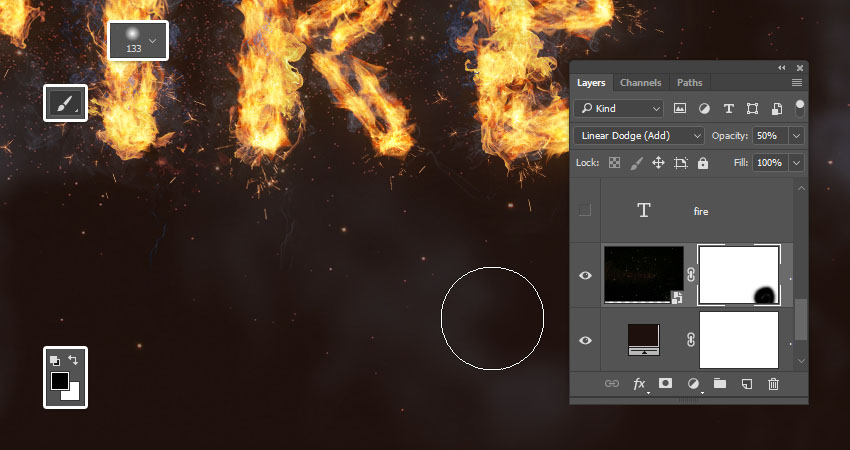
باز بینی پایانی کار بروی تصویر
روی آیکون Create new fill or adjustment layer در انتهای پنل Layers کلیک کنید و گزینه Color Lookup را انتخاب کنید. FoggyNight.3DL را از منوی ۳DLUT File انتخاب کنید و میزان مات بودن را به صورت ۱۰% تعیین کنید.
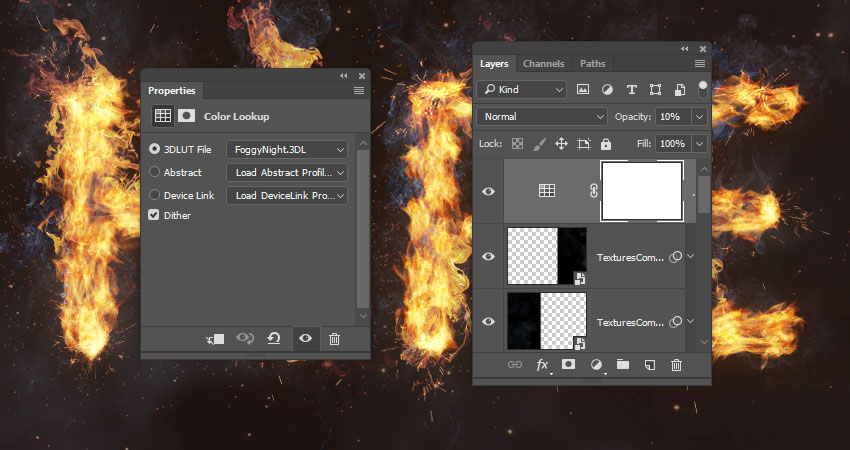
لایه Flame Texture را انتخاب کرده و به مسیر Filter > Blur > Gaussian Blur بروید و میزان Radius را روی ۳ قرار دهید تا بافت زیاد به چشم نیاید.
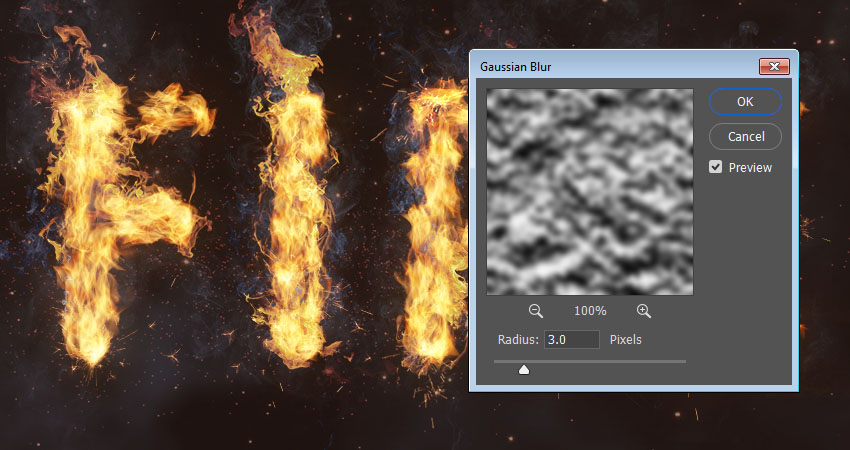
آموزش ساخت متن شعله ور در فتوشاپ
در این راهنما با استفاده از فیلتر Flame فتوشاپ یک مسیر متنی ایجاد کردهایم که آغشته به شعلههای آتش است. سپس شروع به اضافه کردن تصاویر بافت شعله، دود و جرقه کردیم تا جلوه نهایی را بسازیم. همچنین از گزینههای Blending فیلترها و اصلاحها برای آمیختن بهتر همه موارد فوق بهره گرفتیم. در نهایت پسزمینه را اضافه کرده و برخی جزییات نهایی را اصلاح کردیم تا جلوه متن آتشین به صورت نهایی خود درآید.